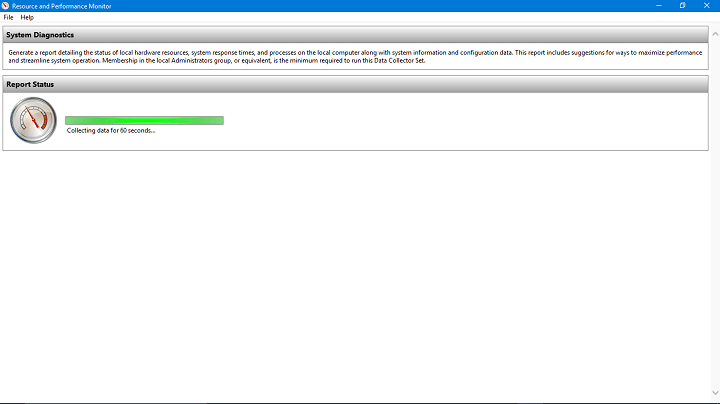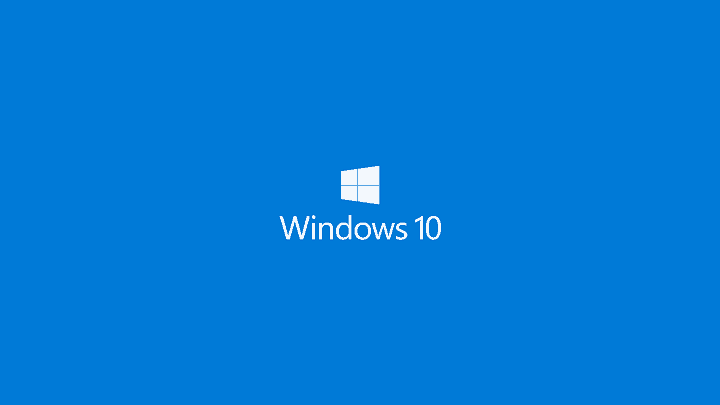Paint не может сохранить этот файл. Сохранение было прервано, поэтому файл не был сохранен

Paint – это аксессуар, включенный почти во все платформы Windows, но он не всегда сохраняет файлы. Некоторым пользователям Paint, сохраняющим изменения в изображениях, настольное приложение возвращало сообщение об ошибке: «Paint не может сохранить этот файл. Сохранение было прервано, значит, ваш файл не был сохранен. Тогда вы не сможете редактировать или сохранять открытое изображение в редакторе изображений, когда появляется сообщение об ошибке. Вот несколько способов исправить ошибку «Сохранение было прервано».
Исправлено: сохранение было прервано Ошибка краски.
Исправление с помощью средства просмотра изображений и факсов Windows (средство просмотра фотографий)
Эта проблема чаще всего встречается для изображений в формате Exchangeable Image File Format (EXIF), размер файла которых составляет от 63 КБ до 66 КБ. У Microsoft есть официальное исправление или обходной путь для средства просмотра изображений и факсов, который более специфичен для устранения неполадок с изображениями EXIF в Windows XP. Обратите внимание, что программа просмотра изображений и факсов в XP по сути является программой просмотра фотографий на новых платформах. Вы можете исправить ошибку Paint с помощью Windows Picture and Fax, а также, возможно, с помощью Photo Viewer, как указано ниже.
Во-первых, сделайте резервную копию изображения с помощью редактора изображений, где вы можете сохранить его. Затем вы можете сохранить вторую копию.
Затем откройте изображение с помощью программы просмотра факсов прямо из файлового менеджера проводника. Щелкните изображение правой кнопкой мыши в проводнике, выберите «Открыть с помощью» в контекстном меню, затем «Средство просмотра изображений и факсов Windows» (или «Средство просмотра фотографий»).
Теперь поверните изображение, выбрав параметр «Повернуть по часовой стрелке» или «Повернуть против часовой стрелки».
Щелкните Да, если есть какие-либо указания на то, что вам следует продолжить.
Поверните изображение на 360 градусов с помощью параметра «Повернуть» по или против часовой стрелки.
Сохраните изменения изображения, выбрав «Копировать в».
Разблокировать файл изображения
Официальное исправление в основном предназначено для Paint в Windows XP, но оно может работать с Photo Viewer. Однако ошибка » Сохранение было прервано »Не ограничивается XP. Пользователи Paint также сталкивались с той же проблемой на новых платформах Windows с различными форматами файлов изображений.
.
Разблокировка изображения – это потенциальный обходной путь. Это особенно актуально, если вы импортировали или загрузили файл. Таким образом, ошибка сохранения файла может быть связана с тем, что альтернативные потоки данных блокируют файл изображения, если у вас жесткий диск NTFS (файловая система новой технологии). Вот как вы можете исправить заблокированные файлы изображений.
Сначала откройте проводник (или Windows).
Затем щелкните правой кнопкой мыши изображение, которое нельзя сохранить в Paint. Выберите «Свойства изображения» в контекстном меню, чтобы открыть следующее окно.

Когда потоки данных блокируют изображение, вы найдете кнопку «Разблокировать» на вкладке «Общие», которой обычно нет. Уведомление рядом с этой кнопкой указывает, что файл может быть заблокирован.
Нажмите кнопку «Разблокировать» на вкладке «Общие». Это разблокирует файл, и теперь вы можете снова редактировать и сохранять изображение в Paint.
Вы также можете разблокировать файлы с помощью стороннего программного обеспечения. Например, UnBlocker – бесплатная утилита для разблокировки файлов. Нажмите кнопку “Скачать” на Софтпедии чтобы добавить эту программу в Windows.

Это два исправления для » Сохранение было прервано »Ошибка файла. Примечательно, что Microsoft заменяет Paint на Paint 3D в Windows 10 с помощью Creators Update. Вероятно, в приложении 3D нет файловых ошибок » Сохранение было прервано «, А еще вы можете скачать новую Paint с этой страницы .
Этикетки: Paint, windows fix